Для многих покупка нового компьютера – очевидное решение проблемы с медленным ПК. К счастью, это не единственный вариант. Вы можете сохранить бюджет, если инвестируете в утилиту по настройки ПК, такую как IObit Advanced SystemCare Pro. Приложение позволяет выполнять все действия по восстановлению системы, имеющиеся в IObit Advanced SystemCare Free, а также добавляет оптимизацию в реальном времени, более глубокую очистку реестра и ряд других функций. Advanced SystemCare Pro не полностью соответствует возможностям AVG TuneUp или Iolo System Mechanic, но это приложение для повышения производительности за отличную цену, которое обязательно стоит попробовать.
IObit Advanced SystemCare хорошо справляется с ускорением медлительных ПК, но утилита имеет ряд недостатков, которые не позволяют ей быть лучшей в рейтингах.
Преимущества:
Недостатки:
Advanced SystemCare – это инструмент оптимизации ПК на Windows 10, 8 и 7. Последняя версия утилиты – IObit 12. Повышение производительности достигается за счёт оптимизации нескольких компонентов.
Особенности:
Дополнения загружаются отдельно. Среди бесплатных есть обновление драйверов вашего компьютера, уничтожение файлов/папок и распознавание лиц FaceID. Среди платных Smart Defrag Pro – $3,99. IObit Uninstaller Pro – $4,99.
Advanced SystemCare предлагается в трёх вариантах: Free, Pro и Ultimate, ориентированный на максимальную безопасность. Бесплатная версия включает в себя стандартную защиту, оптимизацию системы, резервное копирование/восстановление, защита конфиденциальности и функцию ускорения, которая удаляет ненужные файлы и дефрагментирует реестр. Версия Pro ($19,99 в год) имеет дополнительные функции, включая оптимизацию системы в режиме реального времени и защиту от вредоносных программ (антивирус). Ultimate ($29,99 в год) включает множество дополнительных инструментов безопасности, которые защищают от троянов, червей, вирусов и т. д. В отличие от других похожих программ, IObit имеет лицензионные ограничения: софт можно установить только на 3 компьютера. В некоторых случаях такие условия могут стать проблемой. Но если нет, то Advanced SystemCare скачивается и устанавливается за несколько минут!
Advanced SystemCare Pro содержит несколько новых, улучшающих систему и ориентированных на безопасность инструментов, пользоваться которыми сможет даже неопытный юзер.
Среди системных компонентов:
Новые функции безопасности:
Сразу после старта можно запустить сканирование системы. Нужно щёлкнуть значок «Сканировать» на виджете или рабочем столе. Advanced SystemCare Pro проверит ваш ПК на наличие проблем и при необходимости запустит мастер устранения неполадок.
IObit Pro имеет несколько функций, которые либо расширены, либо недоступны в версии Free:
Это общий и стандартный список функций, который также доступен в других аналогичных программах премиум-класса. В отличие от версии Free, IObit Pro имеет полезный виджет рабочего стола Performance Monitor, который позволяет просматривать нагрузку на процессор, диск, сеть и оперативную память. При чрезмерной загрузке компонентов инструмент предупредит вас об этом. В системном мониторе есть значки быстрого доступа, которые позволяют выключать компьютер, отключать процессы, делать снимки экрана и выполнять другие полезные функции. Это прекрасный способ получить мгновенную информацию о вашем ПК, не переключаясь на приложение.
Advanced SystemCare Pro предлагает загрузить другое программное обеспечение от IObit для защиты ПК и повышения его производительности. Например, если Advanced SystemCare Pro не обнаружит другое антивирусное ПО, он предложит загрузить IObit Advanced SystemCare Ultimate, что борется с вредоносными программами. Программа включает в себя некоторые другие интересные функции, такие как WinFix, Smart RAM, Internet Booster, Disk Doctor, Disk Cleaner и т. д. Софт может восстановить файл, который вы уже удалили из корзины, при недостатке ОЗУ освободит виртуальную память, закроет ненужные фоновые задачи, отключит ненужные сторонние службы и программы во время запуска и т. д. С помощью функции распознавания лиц можно настроить разблокировку ноутбука или ПК. Advanced SystemCare также эффективен для повышения скорости интернета, защиты DNS, блокировку отслеживания и т. д.
IObit имеет очень хороший и удобный интерфейс. На домашней странице есть почти все необходимые функции, включая большую кнопку сканирования. При необходимости вы можете перемещаться между вкладками «Очистить и оптимизировать», «Ускорить», «Защитить», «Панель инструментов» и т. д. Каждая вкладка содержит соответствующие функции. Например, на вкладке «Защита» расположены функции Face ID, Real-Time Protector, DNS Protect и т. д., а в «Ускорить» вы увидите Turbo Boost, Аппаратное ускорение, Глубокая оптимизация, Очиститель приложений/панелей инструментов и т. д.
Чтобы протестировать IObit Advanced SystemCare Pro и позволить ему вдохнуть новую жизнь в ПК, мы выполнили два теста – запуск инструмента производительности системы Geekbench и измерение времени загрузки – до и после запуска софта. Каждый тест проводился 3 раза. До того, как программное обеспечение настроило систему, ноутбук Intel Core i7 X990 Style-Note с тактовой частотой 2 ГГц, 4 ГБ оперативной памяти и твердотельным накопителем Intel на 80 ГБ получил 5914 баллов в Geekbench и загрузился за 50,3 с. После запуска IObit производительность системы улучшилась. Оценка GeekBench выросла до 6104 – более чем на 200 баллов. Время загрузки сократилось до 44,2 с. В целом, утилита оказала определённое положительное влияние на ПК. Она обеспечивает заметное улучшение производительности. Вся ОС стала работать быстрее даже с открытыми iTunes и Steam.
IObit может выполнять глубокое сканирование, обнаруживать ненужные файлы и быстро очищать их. Доступны оптимизация запуска, интернет-ускоритель, средство устранения уязвимостей Windows, дефрагментатор диска, чистка реестра, средство удаления шпионского и рекламного ПО, клинер оперативной памяти и ещё множество функций. Дополнительно при использовании программы решаются все возможные проблемы с конфиденциальностью. Факторов, замедляющих скорость работы ПК, может быть множество. Но Advanced SystemCare может настроить несколько важных вещей, которые разблокируют максимальную скорость и производительность. Это делается с помощью функции Turbo Boost, которая останавливает ненужные службы. Он также глубоко оптимизирует некоторые вещи, такие как отключение ненужной анимации, автозапуск со съёмных дисков и т. д.
https://www.youtube.com/watch?v=yphLqDQBfWQ
Полностью удалить IObit с компьютера можно как вручную, так и с помощью стороннего программного обеспечения.
Это ручной способ удаления программы IObit Uninstaller, для выполнения которого требуется несколько шагов. Первый – остановить запущенный процесс:
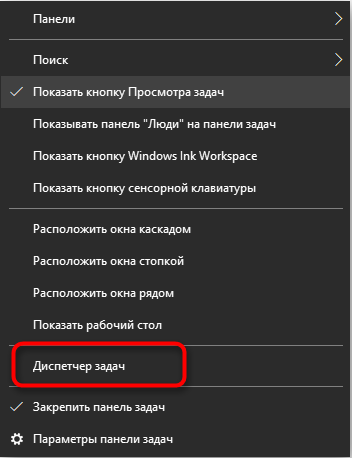
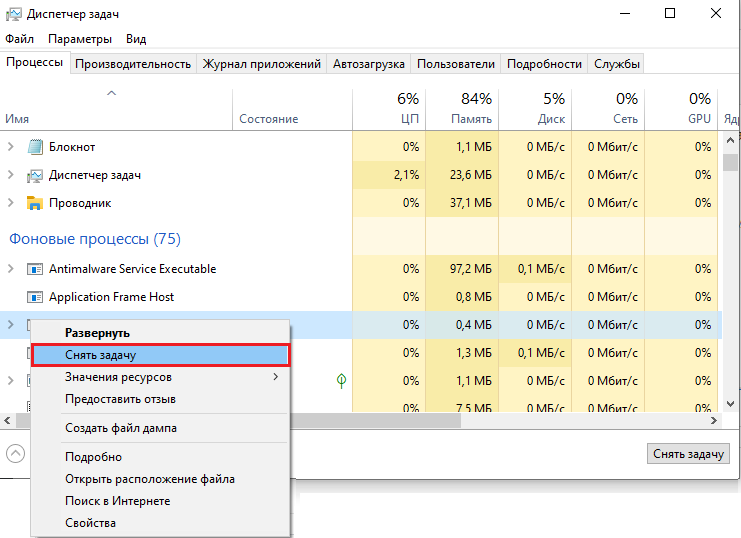
Для вызова диспетчера задач можно использовать комбинацию Ctrl+Alt+Delete. Следующим шагом будет удаление программы через панель управления:
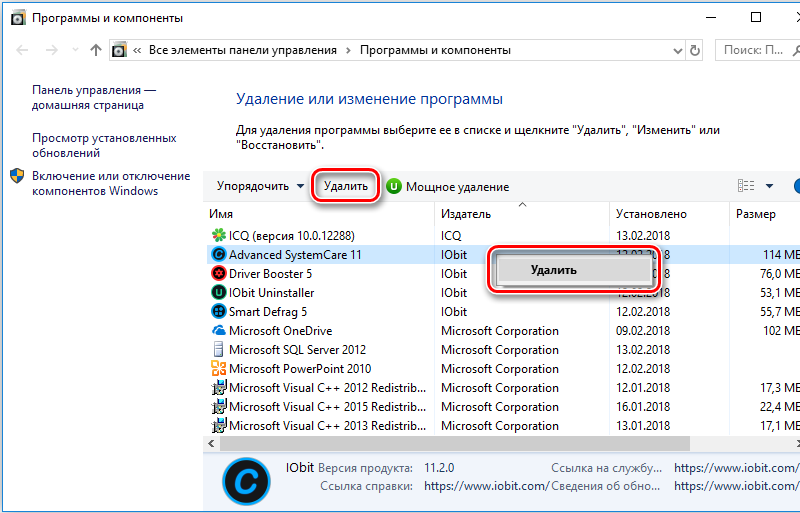
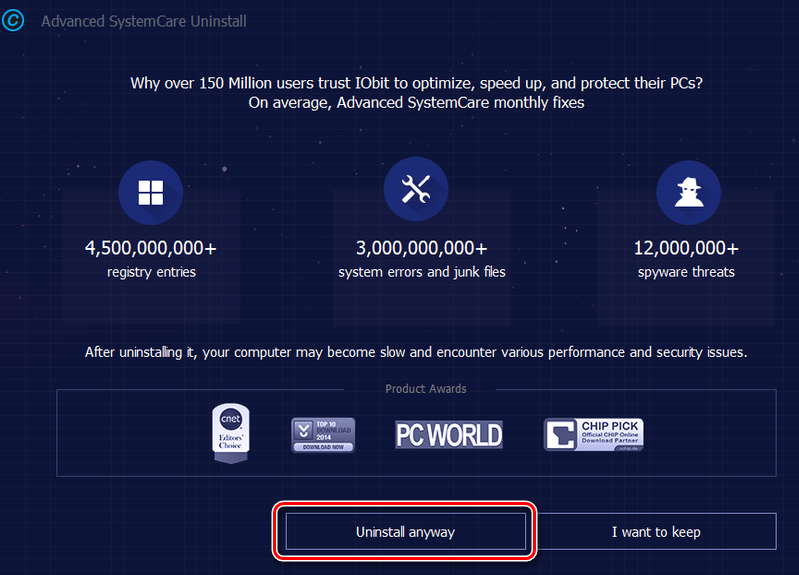
Как удалить IObit полностью? Для начала нужно включить отображение скрытых папок:
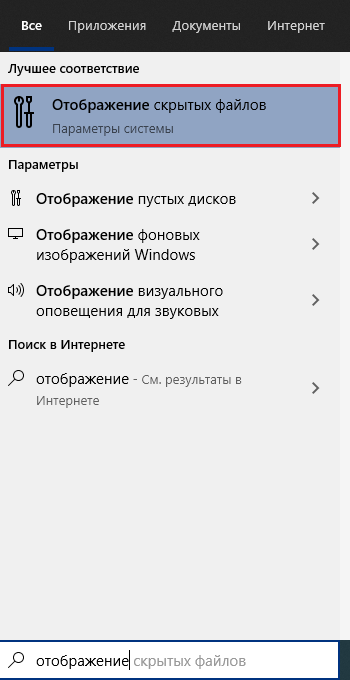
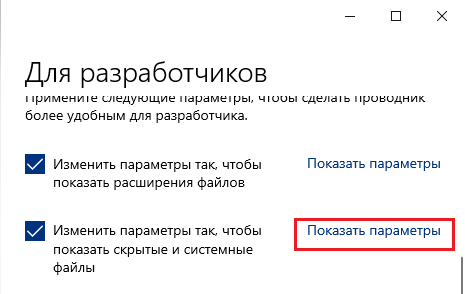
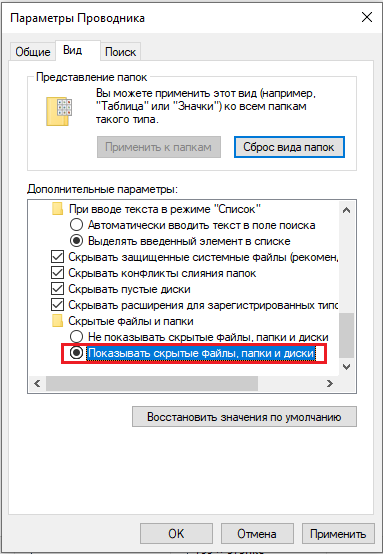
На диске С остаются папки с временными файлами, компонентами расширений и т.д. Удалять их нужно вручную. Откройте Мой компьютер и перейдите в:
Поочерёдно откройте и удалите всё содержимое каталогов. Помимо мусора от IObit, здесь содержатся временные файлы других приложений. Не бойтесь их удалять.
После основных и временных файлов необходимо полное удаление оставшихся записей реестра:
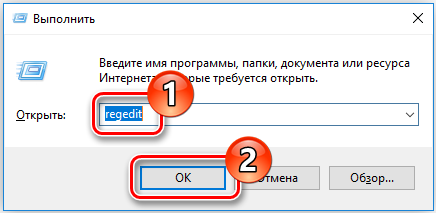
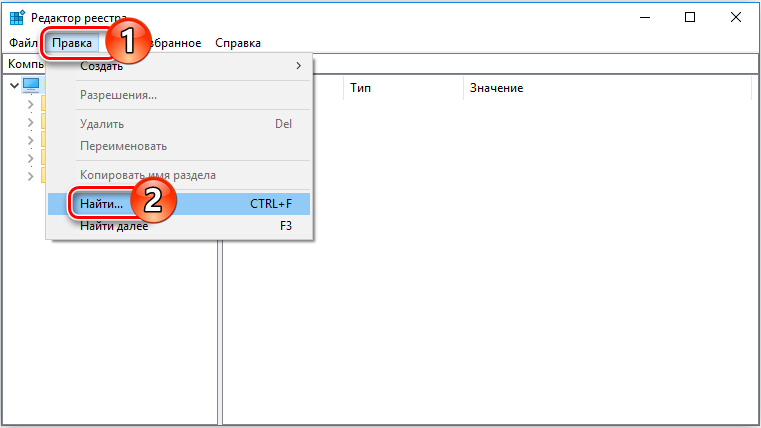
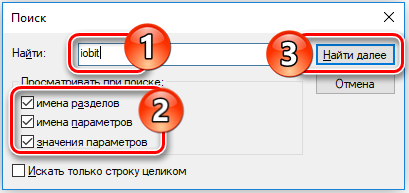
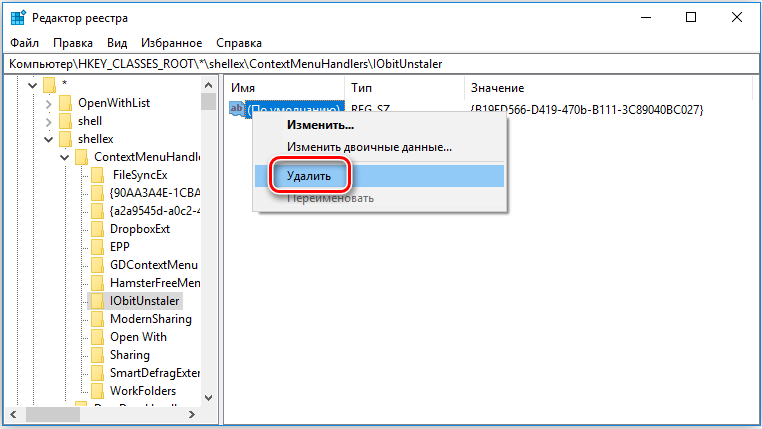
Следующий шаг – очистить планировщик заданий:
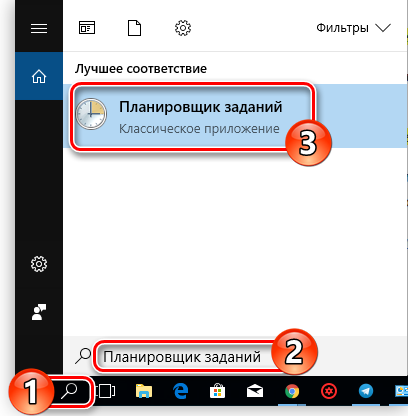
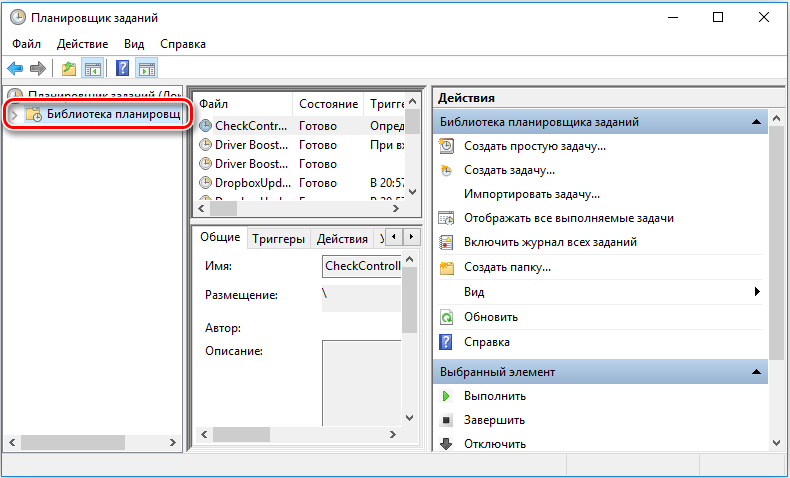
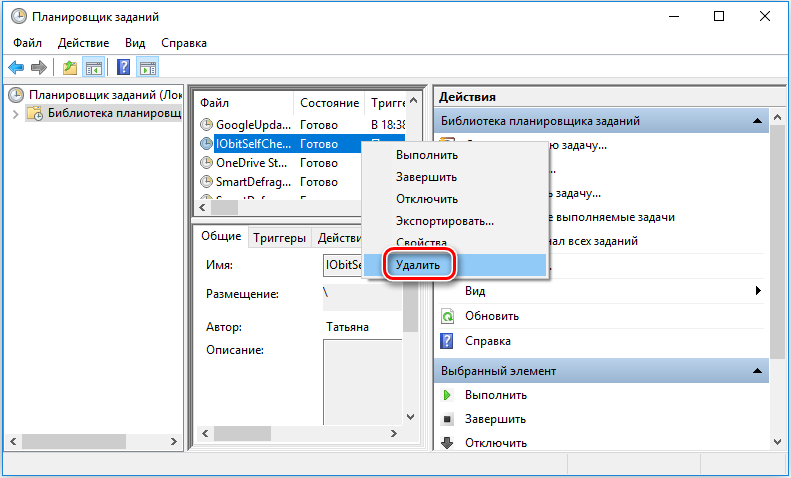
Последним этапом будет контрольная чистка проводника:
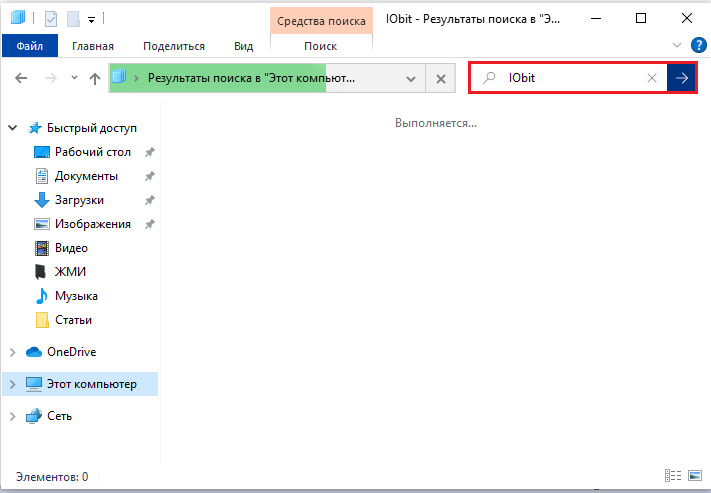
Все эти шаги помогут убрать программу полностью. В качестве альтернативы можно воспользоваться сторонним приложением, которое выполнит все действия автоматически.
Рассмотрим процесс на примере популярного CCleaner:
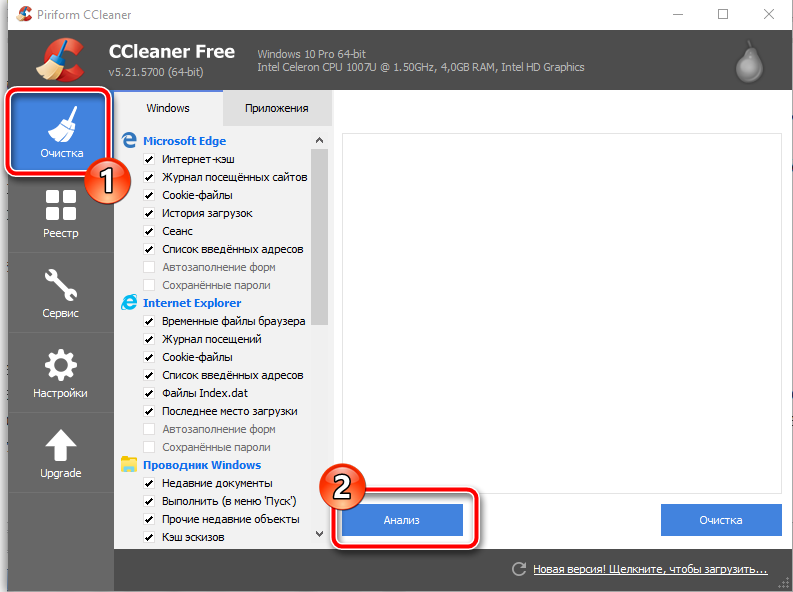
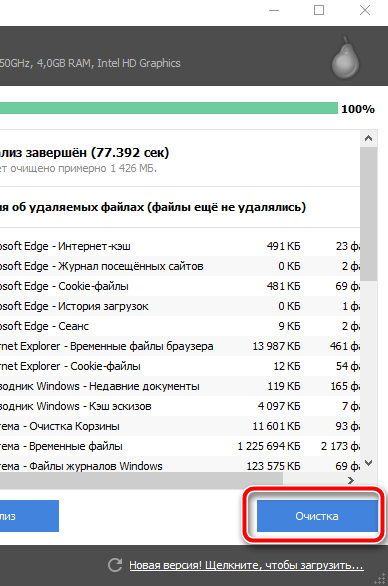
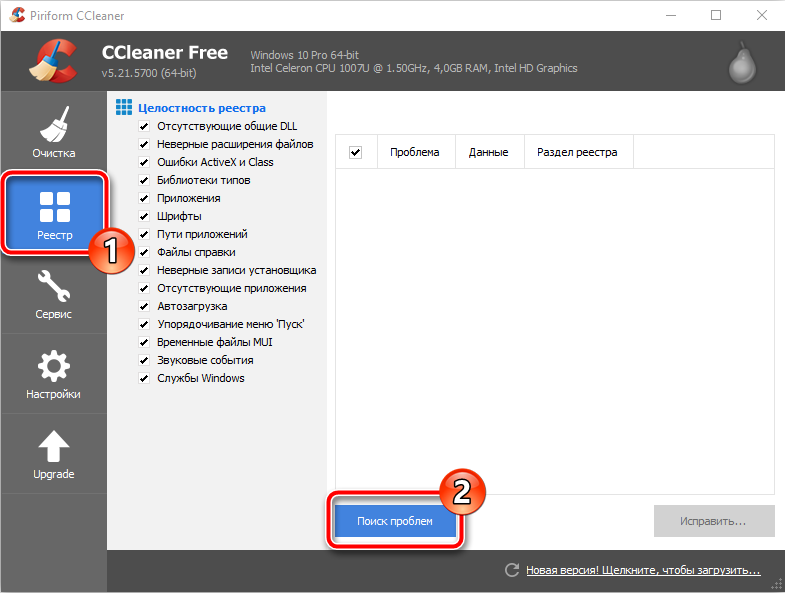
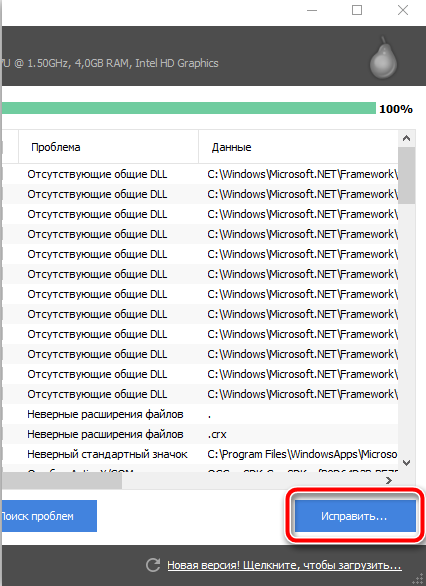
IObit Advanced SystemCare Pro – заслуживающая внимания утилита, которая ловко повышает производительность ПК. Программа выполняет практически те же функции, что и лидеры категории, а стоит немного дешевле. К сожалению, IObit имеет лицензионные ограничения – для полной настройки нужно загрузить (в некоторых случаях купить) дополнительные расширения, но, тем не менее, программа является надёжным и стабильным выбором.